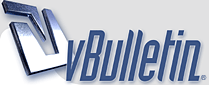
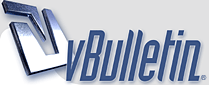 |
برنامج snagit 7 + السيريال + التعريب + الشرح بالصور الرد على الموضوع
السلام عليكم ورحمه الله وبركاته قل معي يا استاذ الحب الباقي أقسم بالله العلي العظيم الا استخدم محتوي هذا الموضوع فيما يغضب الله ورسوله والله علي ما أقول شهيد اسم البرنامج : SnagIt 7 حجم البرنامج :MB 8.70 وظيفه البرنامج : الجميع يعرف برنامج SnagIt 7 لالتقاط الصور ولعمل شرح بالصوت والصورة ويعد من اقوى برامج تصوير سطح المكتب .. كما يمكنك بهذا البرنامج ان تشرح اي برنامج تود ان تشرحة لاصدقائك او لموقعك.. هذا البرنامج يحتوي على إمكانيات قوية ومنها .. تحرير الصور .. تغيير صيغة كمية كبيرة من الصور .. الكتابة على الصور .. تصوير الشاشة .. أي تصوير برنامج او تصوير خلفية الجهاز او واجهة موقع او منتدى .. مع إمكانية الكتابة المظللة وعمل الاشكال في الصور وتقصيصها بشكل مذهل .. وهذا الإصدار تم إضافة العديد من الملحقات له والتحسين في الشكل أيضاً و يتميز بمواصفات رهيبة وممتازة وهو افضل برنامج شرح رأيته بحياتي و الاجمل من هذا يدعم اللغة العربية يتميز هذا الأصدار بالادوات الاضافيه والتاثيرات المضافه للبرنامج وتطويره بكثير عن الاصدار الى سبقه والان مع الشرح http://members.lycos.co.uk/sadka1/upload/ar/snagit1.gif http://members.lycos.co.uk/sadka1/upload/ar/snagit2.gif http://members.lycos.co.uk/sadka1/upload/ar/snagit3.gif 1- لاظهار و اخفاء الفأرة (( الماوس )) قبل التصوير 2- لمعاينة الصورة و التعديل عليها قبل حفظها 3- لتفعيل مؤقت التصوير و بقوم فيه البرنامج بالعد التنازلي ابتداء من عدد تحدده أنت ثم يبدأ بالتصوير 4- للتصوير المتقطع يعني اذا كنت تريد تصوير الجهة العليا من الجهاز و الجهة السفلى لكنك لا تريد تصوير المنتصف فهذا الأمر يساعدك على ذلك (( اذا انتهيت من تحديد ما تريد تصويره اضغط الزر الأيمن )) http://members.lycos.co.uk/sadka1/upload/ar/snagit4.gif http://members.lycos.co.uk/sadka1/upload/ar/snagit5.gif http://members.lycos.co.uk/sadka1/upload/ar/snagit6.gif http://members.lycos.co.uk/sadka1/upload/ar/snagit7.gif http://members.lycos.co.uk/sadka1/upload/ar/snagit8.gif http://members.lycos.co.uk/sadka1/upload/ar/snagit9.gif 1- للتحكم في درجة التفتيح و التدكين لدى الصورة 2- للتحكم في درجة البياض فقط و ليس التغميق 3- للتحكم في ألوان الصورة 4- للتحكم في الأسود و الأبيض 5- للتحكم في الأبيض و الأسود (( هذا أبيض و أسود أقدم من الذي في الأعلى حيث ان هذا أول ما نزل التلفاز كانت ألوان التلفزيون نفسه )) يعني قديم جدا http://members.lycos.co.uk/sadka1/up...r/snagit10.gif 1- بدون أي تأثير 2- وضع ظل تحت الصورة بعد التصوير 3- لمسح خفيف على جوانب الصورة بعد التصوير 4- لتشقيق جوانب الصورة بعد التصوير 5- لوضع تأثير مموج في جوانب الصورة 6- للتحكم في درجة و مكان الجانب الذي يوضع فيه التموج أو الظل أو المسح الخفيف أو التشقيق أو التمويج http://members.lycos.co.uk/sadka1/up...r/snagit11.gif http://members.lycos.co.uk/sadka1/up...r/snagit12.gif http://members.lycos.co.uk/sadka1/up...r/snagit13.gif http://members.lycos.co.uk/sadka1/up...r/snagit14.gif الان وبعد شرح البرنامج فهيا بنا لنحترف سوياًَ العمل علي ذا البرنامج الرائع اولا نفتح البرنامج ثم نضغط من جهة اليسار على edit ثم open snagit editor لفتح محرر البرنامج كما هو موضح بالصورة http://members.lycos.co.uk/sadka1/upload/ar/Goto1.gif ستظهر هذه النافذة http://members.lycos.co.uk/sadka1/upload/ar/Goto2.gif بالأول يجب التأكد من وجود نافذة الأدوات اذا لم تكن موجودة فقم بما يلي http://members.lycos.co.uk/sadka1/upload/ar/Goto3.gif شروحات الأدوات http://members.lycos.co.uk/sadka1/upload/ar/Goto4.gif هذه أداة التحديد طبعا واضحة و لا تحتاج شرح ، هي اتحديد جزء من الصورة و التعديل على الجزء كما يحلو لك http://members.lycos.co.uk/sadka1/upload/ar/Goto5.gif هذه هي أداة الـ zoom و تستخدم لتكبير (( تقريب )) الصورة و تصغيرها (( تبعيدها )) و الطريقة هي الضغط على الأداة ثم الضغط على الصورة بالزر الأيسر لتكبيرها ، و بالزر الأيمن لتصغيرها |
شكراً جزيلاً لموضوعك يا ثامر الحربي...
|
http://members.lycos.co.uk/sadka1/upload/ar/Goto6.gif
هذه الأداة تقوم بتحريك التصميم (( العمل )) بأكمله و الطريقة هي الضغط على الصورة باستمرار و تحريكها الى المكان الذي ترغب به http://members.lycos.co.uk/sadka1/upload/ar/Goto7.gif هذه أداة رائعة و جميلة و رهيبة و هي أداة السهم فعن طريقها يمكنك اضافة الأسهم المستقيمة و المنحنية في عملك و سيتم شرح أعداداتها بالتفصيل في الأسفل http://members.lycos.co.uk/sadka1/upload/ar/Goto8.gif هذه هي أداة الخط المستقيم اعداداتها نفس اعدادات أداة السهم (( لكن باختلاف بسيط )) و هذه بعض أشكالها http://members.lycos.co.uk/sadka1/upload/ar/Goto9.gif http://members.lycos.co.uk/sadka1/upload/ar/Goto10.gif هذه هي أداة الفرشاة وظيفتها هي الرسم الحر و في الأسفل سيتم شرح اعداداتها بالتفصيل http://members.lycos.co.uk/sadka1/upload/ar/Goto11.gif هذه هي أداة الطوابع و هي من أروع الأدوات ، وظيفتها اضافة الصور و اللمسات السحرية التي تساعد على اكمال الشرح و تجميله و سيتم شرح اعداداتها في الأسفل http://members.lycos.co.uk/sadka1/upload/ar/Goto12.gif هذه أداةالكتابة وظيفتها الكتابة على الصور و الشروحات و يمكنك تغيير اللون و الحجم و الخط و غيره و سيتم شرح اعداداتها بالتفصيل في الأسفل http://members.lycos.co.uk/sadka1/upload/ar/Goto13.gif هذه هي أداة شفط الألوان و سحبها طريقتها : اضغط على الأداة و اضغط بها على اللون المراد استخدامه (( سحبه )) ، و بعدها أستخدم أي أداة أخرى (( مثال أداة الكتابة )) و اكتب بها ما تريد ، سيكون اللون الذي كتبه هو نفسه اللون الذي سحبته http://members.lycos.co.uk/sadka1/upload/ar/Goto14.gif هذه هي أداة اللون الشفافي (( انظر الى الصورة لمشاهدة المثال - تم اختيار اللون الأصفر كمثال )) شرح اعدادات الأدوات السابقة http://members.lycos.co.uk/sadka1/upload/ar/Goto15.gif هذه هي اعدادات أداة السهم ، هنا الشرح لها : 1 - تفاصيل الاعدادات (( سيتم شرحها )) 2 - لتغيير شكل السهم ، مثال http://members.lycos.co.uk/sadka1/upload/ar/Goto16.gif 3 - لاختيار سمك السهم 4 - لتحديد درجة ظهور السهم و بيانه 5 - لجعل درجو الوضوح عالية ، بمعنى " تنقية الصورة " 6 - لاضافة ظل للسهم 7 - للتعديل في خصائص الظل (( سهلة و لا تحتاج شرح )) تفاصيل رقم "1" (( شرح خصائص الـ custom )) 1 - لاختيار نوع السهم (( منحني أو مستقيم )) 2 - لتغيير شكل السهم (( نفس الذي سبق ذكره لكن بأشكال أقل )) 3 - لاختيار اتجاه السهم 4 - لتغيير شكل ذيل السهم (( دائري ، مربعي ، كروي ، أو شكل ألماس .... الخ )) 5 - لتغيير شكل رأس السهم 6 - لاختيار سمك رأس السهم 7 - لاعتماد التغييرات 8 - لالغاء التغييرات و عدم الموافقة عليها و اعادتها الى ما كانت عليه http://members.lycos.co.uk/sadka1/upload/ar/Goto17.gif هذه هي اعدادات أداة الفرشاة ، و هنا الشرح 1 - عند الضغط ضغطة واحدة على العمل باستخدام هذه الفرشاة تظهر نقطة مكان الضغطة ، يمكنك تغيير هذه النقطة الصغيرة بشكل آخر من الأشكل الموضحة هذه (( مربع ، دائرة خط .... الخ )) 2 - لتغيير سمك النقطة أو الشكل الذي اخترته في الرقم "1" 3 - لتحديد درجة ظهور و بيان و شفافية النقطة أو الشكل الذي اخترته في الرقم "1" http://members.lycos.co.uk/sadka1/upload/ar/Goto18.gif هذه هي اعدادات أداة الطوابع ،و هذا الشرح 1 - لتغيير مجموعة الطوابع المختارة ورؤية مجموعة أخرى http://members.lycos.co.uk/sadka1/upload/ar/Goto19.gif هذه هي اعدادات أداة الكتابة ، و هذا الشرح 1 - لتغيير نوع و شكل خلفية النص 2 - لاختيار لون اطار النص 3 - لاختار سمك اطار النص شرح الأدوات مع اعداداتها http://members.lycos.co.uk/sadka1/upload/ar/Goto20.gif هذه هي أداة الماسحة (( المساحة )) مع اعداداتها 1 - حجم و سمك المساحة 2 - درجة شفافية المساحة 3 - درجة نقاء و قوة المساحة http://members.lycos.co.uk/sadka1/upload/ar/Goto21.gif هذه هي أداة الرش ، عند الضغط على العمل باستخدام هذه الأداة فانه يظهر نقاط كثيرة جدا متلاصقة في بعضها (( شاهد الصورة لرؤية مثال )) ، شرح اعداداتها كما يلي 1 - لتكبير حجم النقاط 2 - لتغيير المسافة بين كل نقطتين http://members.lycos.co.uk/sadka1/upload/ar/Goto22.gif هذه هي أداة الأشكال (( شاهد الصورة لرؤية مثال )) ، و هذا شرحها 1 - لاختيار الشكل الذي تريده (( كمربع داخله فراغ أو مربع داخله ممتلئ بلون أو دائرة أو ...... الخ )) 2 - لتغيير سمك اطار الشكل المختار http://members.lycos.co.uk/sadka1/upload/ar/Goto23.gif هذه اداة الملئ و هي تملأ اللون الذي تضغط عليه باللون الذي تريده <<<<<< ادري ما فهمتوا و هذا الشرح 1 - لاختيار قوة دقة الأداة و درجة تمييزها بين الألوان واخيراًَ تم تجميع هذا الموضوع بواستطي ولكن مضمون الموضوع منقول والحقوق محفوظه ولتحميل البرنامج لتحميل البرنامج من هنا لتحميل الادوات الأضافيه من هنا لتسجيل البرنامج User Name: Format Software Key: 9D59B9CD125AB11127 تعريب البرنامج من هنا تحياتي لكم منقول |
الأخ ثامر الحربي
مشكور ماقصرت يعطيك العافيه على جهودك ومعلوماتك بارك الله فيك تقبل تحياتي ودمت بخير |
|
يعطيك العافية و بارك الله فيك
|
بارك اللـه فـيـك
بـرنـامـج رائع الله يـعـطـيك الـعـافـيـه |
يعطيك العــــــــــافية
و جزاك الله خير |
|
--------------------------------------------------------------------------------
يعطيك العــــــــــافية و جزاك الله خير |
الساعة الآن 08:43 PM |
Powered by vBulletin® Copyright ©2000 - 2025, Jelsoft Enterprises Ltd. Designed & TranZ By Almuhajir